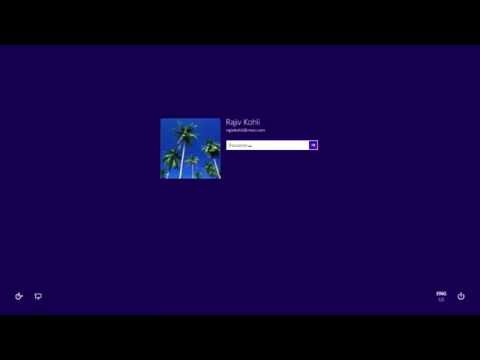Jei reguliariai naudojate "Microsoft Edge", galbūt praleidote vieną funkciją. Nebuvo galimybės naudoti "Microsoft Edge" įdiegtų plėtinių InPrivate Mode arba inkognito režimo. Tačiau, jei turite įdiegę "Windows 10 v1803", pamatysite, kad galite įgalinti naršyklės plėtinius "InPrivate" režime "Edge" nenaudojant registro triuko.
Įgalinti plėtinius "InPrivate" režime "Edge"
"Microsoft Edge" turi keletą plėtinių, tokių kaip "LastPass", "Evernote Web Clipper" ir kt. Žmonės reikalauja tam tikrų plėtinių, tokių kaip "LastPass", dirbti ir "InPrivate" režimu. Pavyzdžiui, norite įvesti išsaugotą slaptažodį, tačiau naršote "Private Edge" režimu "Microsoft Edge". Tokiu metu turite atidaryti "LastPass" saugyklą ir nukopijuoti naudotojo vardą bei slaptažodį.
Vietoj to galite įgalinti plėtinius privataus "Microsoft Edge" režimu naudodami šį vadovėlį. "Microsoft" neseniai pridūrė vieną variantą, leidžiančią tokį dalyką "Edge".
Jei pratęsimas jau įdiegtas, pereikite prie antrojo žingsnio. Priešingu atveju įdiekite plėtinį, kurį norite naudoti "InPrivate" režime.
Po to atidarykite "Extension management" skydelį spustelėdami "Options"> "Extensions". Tada spustelėkite mygtuką Nustatymo įrankis piktogramos piktograma.

Kitame puslapyje turite rasti parinktį, pavadintą Leisti "InPrivate" naršymui. Turite pasirinkti atitinkamą žymimąjį laukelį.

Tikiuosi, kad šis mažas patarimas yra naudingas!
Susijusios žinutės:
- LastPass slaptažodžio tvarkyklės apžvalga
- Kaip pradėti privačią naršymą "Edge", "Firefox", "Chrome", "Internet Explorer", "Opera"
- Išjunkite privatų naršymą "Internet Explorer", "Chrome", "Firefox"
- "Windows 10" krašto naršyklės patarimai ir gudrybės
- Kaip išjungti "Edge InPrivate" naršymo režimą naudojant registro arba grupinės politikos